Os e-mails identificados como possível e-mail de lixo podem ser movidos automaticamente para a pasta E-mail de Lixo. Qualquer malware—software ou código potencialmente malicioso—é desativado.
Nota: Muitas das funcionalidades do novo Outlook para Windows funcionam da mesma forma que Outlook na Web. Se estiver interessado em experimentar a nova experiência, consulte Introdução ao novo Outlook para Windows.
Nota: Se as instruções não corresponderem ao que vê, é possível que esteja a utilizar uma versão mais antiga do Outlook na Web. Experimente as Instruções para o Outlook na Web clássico.
Se estiver a receber e-mails indesejados, pode bloquear as pessoas e domínios dos quais não pretende receber e-mails. Adicione qualquer domínio ou endereço de e-mail à sua lista de remetentes bloqueados para enviar estes e-mails diretamente para a sua pasta E-mail de Lixo.
Nota: O e-mail de lixo é retido durante 30 dias antes de ser eliminado automaticamente e não é recuperável. Para mais informações, consulte Recuperar mensagens de e-mail eliminadas no Outlook na Web.
-
Na parte superior da página, selecione Definições .
-
Selecione Correio > E-mail de lixo.
-
Se pretende bloquear um endereço de e-mail, introduza o endereço de e-mail em Remetentes bloqueados e selecione Adicionar.
Se pretende bloquear todos os e-mails de um domínio, introduza o nome do domínio em Domínios bloqueados e selecione Adicionar.
-
Selecione Guardar.
Para o Novo Outlook para Windows:
-
Na parte superior da página, selecione Definições .
-
Selecione Correio > E-mail de lixo.
-
Se quiser bloquear um endereço de e-mail ou todo o e-mail de um domínio, em Remetentes e domínios bloqueados, selecione Adicionar e introduza o endereço de e-mail ou o domínio e prima Enter.
-
Selecione Guardar.
Se pretender remover alguém da lista de remetentes bloqueados, siga as instruções abaixo.
-
Selecione Definições .
-
Selecione Correio > E-mail de lixo.
-
Selecione o endereço ou domínio que pretende desbloquear e selecione

Existem momentos em que você não pretende que as mensagens de uma pessoa específica ou o domínio acabem na sua pasta de E-mail de Lixo. Mensagens de endereços ou domínios da lista de remetentes Seguros não são movidas para a sua pasta de E-mail de Lixo.
-
Na parte superior da página, selecione Definições .
-
Selecione Correio > E-mail de lixo.
-
Em Remetentes seguros, introduza o endereço de e-mail ou domínio que pretende adicionar e selecione Adicionar.
-
Selecione Guardar.
Para o Novo Outlook para Windows:
-
Na parte superior da página, selecione Definições .
-
Selecione Correio > E-mail de lixo.
-
Em Remetentes e domínios seguros, selecione Adicionar, introduza o endereço de e-mail ou domínio que pretende adicionar e prima Enter.
-
Selecione Guardar.
Sugestões:
-
Para editar ou remover endereços de e-mail ou domínios das listas de remetentes bloqueados ou seguros, selecione o item na lista e, em seguida, selecione


-
Para esvaziar a pasta de E-Mail de Lixo, selecione E-Mail de lixo na lista de pastas e, em seguida, selecione Eliminar todos na parte superior do ecrã.
Instruções para o Outlook na Web clássico
Se estiver a receber e-mails indesejados, pode bloquear as pessoas e domínios dos quais não pretende receber e-mails. Adicione qualquer domínio ou endereço de e-mail à sua lista de remetentes bloqueados para enviar estes e-mails diretamente para a sua pasta E-mail de Lixo.
-
Na parte superior da página, selecione Definições

-
Em Bloquear ou permitir, selecione a opção Filtrar automaticamente o e-mail de lixo.
-
Em Remetentes Bloqueados, escreva o endereço de e-mail ou domínio que pretende bloquear e selecione Adicionar

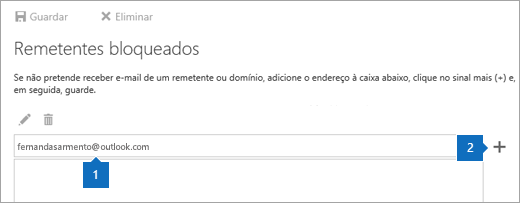
-
Selecione Guardar

Sugestão: Para editar ou remover emails ou domínios da lista Remetentes bloqueados, selecione o item na lista e, em seguida, selecione Editar


Para que os e-mails que não sejam enviados pela Lista de remetentes seguros sejam movidos diretamente para a pasta Lixo, selecione a caixa de verificação Não confiar em e-mails....

Se pretender remover alguém da lista de remetentes bloqueados, siga as instruções abaixo.
-
Ir para Definições

-
No painel esquerdo, selecione E-mail de Lixo > Remetentes bloqueados.
-
Selecione o endereço ou domínio que pretende desbloquear e, em seguida, selecione

Por vezes, não pretende que os e-mails de uma pessoa ou site específico acabem na sua pasta Lixo.
-
Na parte superior da página, selecione Definições

-
Em Bloquear ou permitir, selecione a opção Filtrar automaticamente o e-mail de lixo.
-
Em Remetentes e Destinatários Seguros, escreva o endereço de e-mail ou domínio, para que os e-mails desse remetente ou domínio não sejam movidos para a pasta Lixo e, em seguida, selecione Adicionar

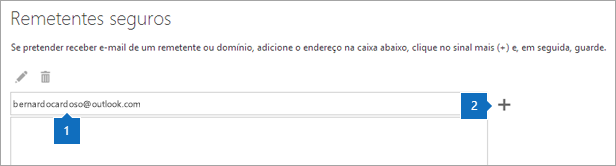
-
Selecione Guardar

Sugestão: Para editar ou remover e-mails ou domínios da lista Remetentes seguros, selecione o item na lista e, em seguida, selecione Editar


Ao marcar e-mail como lixo, pode comunicar a mensagem à Microsoft para ajudar a melhorar a exatidão do filtro do e-mail de lixo. Para definir opções de identificação de e-mail de lixo, selecione Definições 
Especificar quando envia relatórios de e-mail de lixo
O Outlook na Web dispõe de três opções de relatório diferentes para o e-mail que marcar como lixo:
-
Perguntar-me antes de enviar um relatório irá pedir-lhe para confirmar se pretende enviar uma cópia do e-mail à Microsoft para investigação e melhoria das tecnologias de proteção de e-mail. Os e-mails são enviados através de um processo automático que remove todas as informações pessoais.
-
Enviar relatórios automaticamente envia uma cópia à Microsoft de cada e-mail que marcar como lixo.
-
Nunca enviar relatórios não enviará nenhum relatório para a Microsoft ao marcar um e-mail como lixo.
Ainda precisa de ajuda?
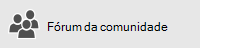
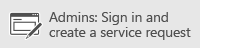
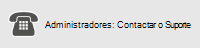
Se estiver a utilizar o Microsoft 365 operado pela 21Vianet na China, consulte Contactar o suporte do Microsoft 365 para empresas – Ajuda para Administradores.
Tópicos Relacionados
Organizar o e-mail ao utilizar as regras de caixa de entrada no Outlook.com ou no Outlook na Web
Utilizar o Correio Secundário para ordenar as mensagens de prioridade baixa no Outlook na Web










